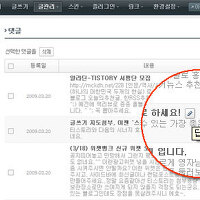다음웹 인사이드로 블로그 로그분석하자
다음에서 제공하는 무료 로그분석인 다음웹인사이드에 대해 알아보겠습니다.
저는 에이스카운터와 다음웹인사이드 외 2~3가지 로그분석 서비스를 이용해봤습니다만
일단 로그분석 1위인 에이스카운터가 상세하게 잘 나오는 것 같긴 합니다.
하지만 비용에 대한 부담이 생기더군요. 그래서 무료 로그분석 다음웹인사이드로 고개를 돌렸습니다.
그럼 지금부터 차근차근 블로그에 로그분석 기능을 달아봅시다. - 다음웹인사이드에 블로그 등록하기

이제 웹인사이드 사이트로 넘어가도록 하겠습니다.

일단 다음계정으로 로그인합니다. 그럼 위와 같은 화면이 나오게 되는데요.
웹인사이드에서 주의깊게 볼 수 있는 부분은 업종별 유입키워드와 업종별 트래픽입니다.
자신의 업종에 맞는 유입키워드 인기도를 확인하고 키워드를 타겟으로 게시물을 작성하는 것도 바람직하겠습니다.
업종별 트래픽은 자신의 쇼핑몰의 트래픽과 비교하여 성수기와 비수기를 파악할 수 있으며, 성수기임에도 불구하고 자신의 쇼핑몰이 주춤하고 있다면 어디선가 구멍이 났다는 것이겠죠?
메인화면 왼쪽 상단의 [리포트보기]를 클릭해주세요.

이제 자신의 블로그 및 쇼핑몰을 등록하는 페이지가 나오는데요. 여기서 제가 밑줄 그은 부분에 체크하시면 됩니다.
쇼핑몰의 경우 '카테고리 선택'에서 자신의 업종에 맞는 분류를 선택하시구요~
클릭스 연동ID 에서 연동과 연동하지 않음이 있습니다. 다음을 통해서 광고를 진행하고 계시다면 연동하여 로그분석을 같이 받을 수 있으며 광고비의 효율성이나 부정클릭도 알아볼 수 있답니다.
다음으로 넘어가겠습니다.

블로그를 조금 운영해보신 분이라면 익숙한 부분이 나오죠~? 바로 스크립트입니다. 이것을 자신의 블로그 혹은 쇼핑몰에 붙여넣기하셔야 합니다. 보통 페이지마다 스크립트 소스를 넣어야 하냐고 궁금해하시는데..
쇼핑몰이나 블로그에서 다른 페이지로 이동하더라도 변하지 않는 부분이 있습니다. 예를 들어 쇼핑몰 소스의 top이나 bottom에 넣거나 블로그의 최하단 소스에 넣으시면 됩니다.
일반적으로 </body>의 바로 앞에 넣는 경우가 많습니다. 이제 완료!
1~2시간 안에 로그분석이 작동하는 것을 보실 수 있습니다. 이제 자신의 쇼핑몰이나 블로그가 어떻게 움직이고 있는지, 어떤 키워드가 인기있는지 알아볼 수 있겠습니다.
끝까지 읽어주셔서 감사드리며, 유용한 정보였다면 불펌하지 마시구 구독 혹은 UP 한번 주세요^^
'블로그이야기 > 블로그배우기' 카테고리의 다른 글
| 댓글/방명록 목록에서 바로 댓글달기 기능오픈! - 티스토리 (4) | 2009.09.03 |
|---|---|
| 트랙백의 활용 - 트랙백으로 블로그 방문자늘리기 (2) | 2009.09.03 |
| 내 블로그의 가격은? 블로그 가치평가 - 블로그얌 (2) | 2009.08.31 |
| 네이버 통합검색의 원리 - 키워드상위노출 (6) | 2009.08.24 |
| 검색엔진에 블로그 등록하기 (4) | 2009.08.22 |